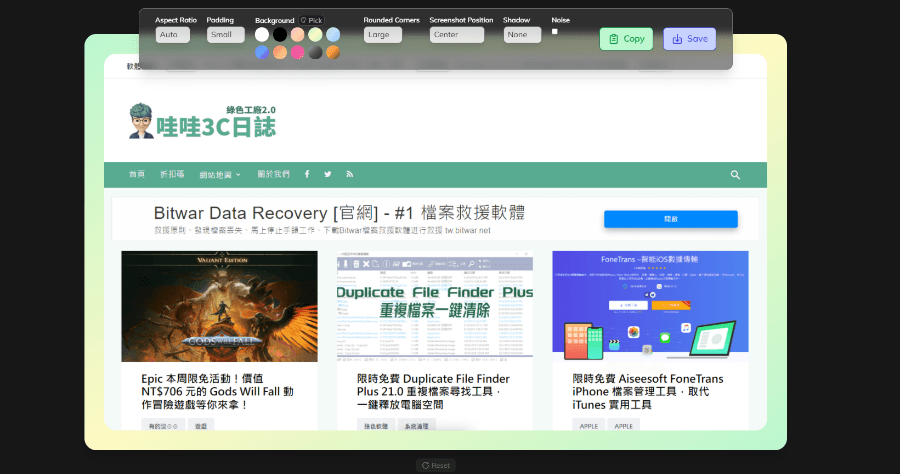
做簡報時需要插入很多截圖嗎?直接插入 PPT 太突兀,截圖如何變得更好看?最近小編發現一款不錯的工具 Pika,Pika 是一款線上工具,只要上傳截圖就能夠一鍵美化,包含漸層顏色的背景、導入圓角、加入陰影等,雖然不是很複雜得圖片美化,但是一鍵處理過後,一定比起單純插入截圖還要美觀,經常會使用到截圖的朋友,非常推薦把這款線上工具收下唷。
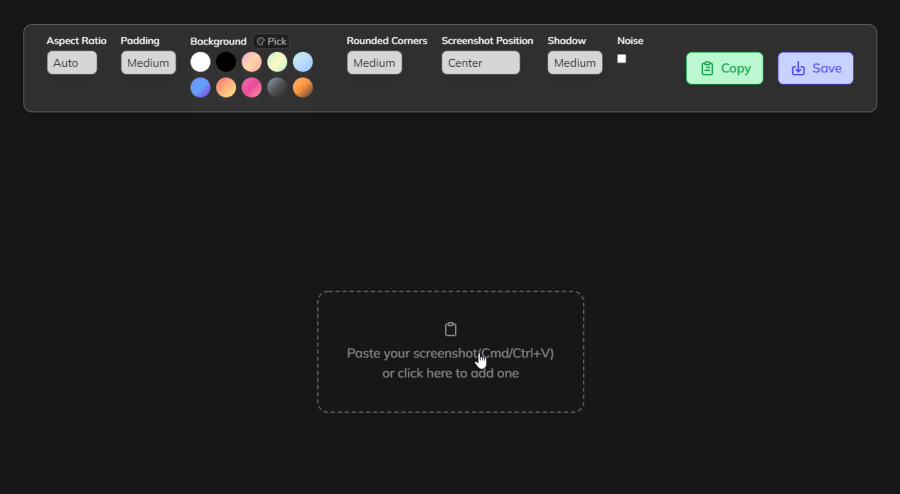
進入 Pika 首頁之後,點擊中間虛線區域,將截圖上傳。
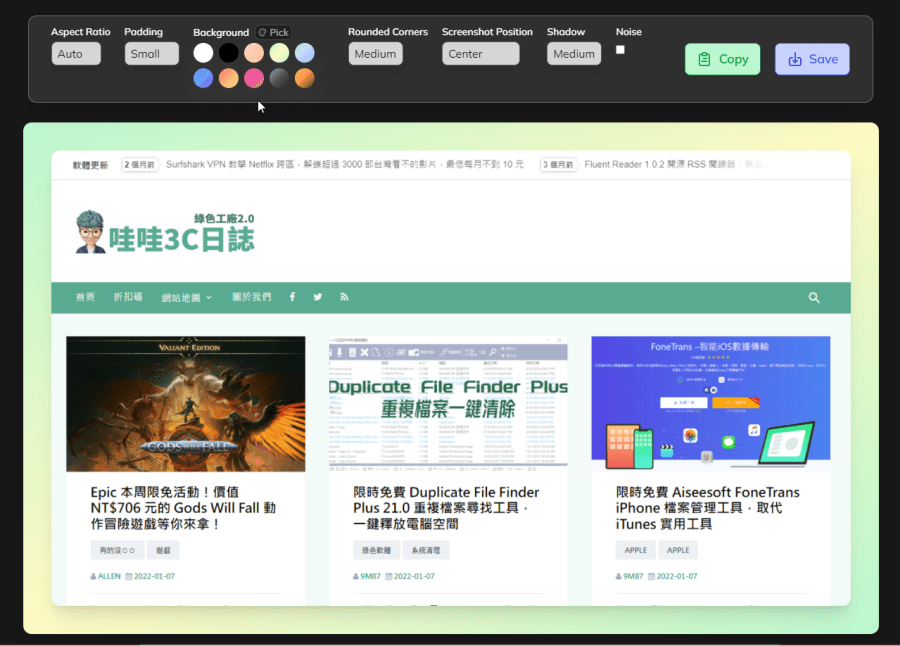
上傳之後其實就會經過自動處理啦,不滿意顏色的話,可以點擊上方的 Background 區域來調整背景色彩。
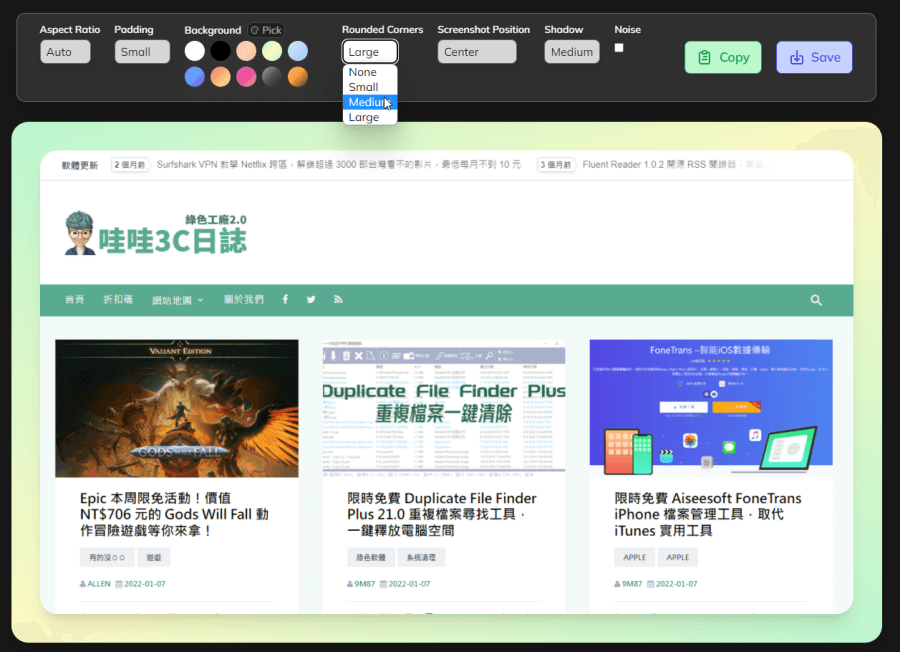
截圖與背景中間的間隔也可以調整、圖片大小當然也都可以客製化。
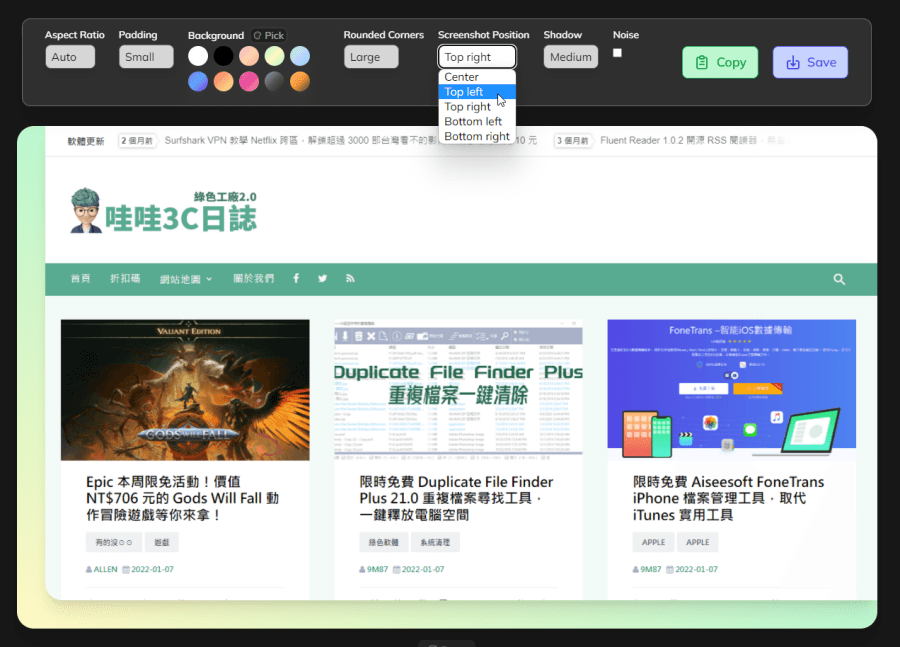
全部調整完成之後,點擊右上方 Copy 可以複製到剪貼簿中,或者點擊 Save 就可以儲存圖片囉!連結放在下方,有需要的朋友趕快收下囉。
傳送門:Pika 截圖一鍵美化工具




